
- Abgerufen von
-
Anmelden
-
0
VergleichenFügen Sie Ihre Produkte zur Anzeige eines Parametervergleiches hinzu. Siehe "Zum Vergleich hinzufügen" bei jedem Produkt.
-
0
0 €Ihr Korb ist derzeit leer. Viel Spass beim Stöbern.
Nachrichten
Die neue Betaversion (8.20b0386) der Videobearbeitungsanwendung EDIUS 8 von Grass Valley ist eine Reaktion auf die kürzlich angekündigten Sicherheitsprobleme (und das Ende des Supports) für die QuickTime-Schnittstelle für Windows. Dies ist der erste Teil eines Updates, das die Abhängigkeit von EDIUS von der QuickTime-Plattform verringert. Der zweite geplante Teil wird einige der Einschränkungen beseitigen, die dieses erste Update mit sich bringt
Die folgenden Funktionen sind zu diesem Zeitpunkt nicht aktiv, nachdem das Update angewendet und QuickTime deinstalliert wurde
- Bildformate: BMP (nur für den Export), JPEG, JPEG2000, TIFF, PSD, PNG, SGI, GIF, GIF89a, JFIF, Mac PICT und sgiRGB.
- Video-Formate: MOV (außer MPEG-2, H.264/AVC, HDV und 3ivx D4 4.5.1 Codecs).
- Audioformate: MOV (außer Linear PCM und AAC).

Die neu vorgestellte Panavision DXL Digital Cinema Kamera basiert auf dem 8K-Sensor von RED Digital Cinema! Die Kamera wurde für die Aufzeichnung von 4K- und 8K-Material entwickelt und ist für die Großformatobjektive von Panavision optimiert, darunter die Modelle der Primo 70-Serie mit drahtloser Fokussteuerung. Der Sensor basiert auf der Technologie der RED WEAPON 8K-Kameras und bietet 16-Bit-CMOS-Technologie, eine Auflösung von 35,5 Megapixeln, eine Größe von 40,96 x 21,60 mm und Aufnahmegeschwindigkeiten von bis zu 60 fps in 8K Full Frame (8192 x 4320) oder 75 fps in 8K 2.4:1 (8192 x 3456). Die Kamera zeichnet im RED R3D-Standardformat auf SSD-Medien auf und ist in der Lage, 4K-Proxy-Dateien im ProRes- oder DNx-Format zusammen mit 8K-RAW-Material aufzuzeichnen. Der Panavision DXL wird Anfang 2017 nur zum Verleih erhältlich sein

Patch 9.0.20 der Steinberg WaveLab Audio-Applikation enthält eine aktualisierte Benutzeroberfläche (dunkles "Black Theme" Layout) und behebt über 40 Bugs. Das Update ist sowohl für die Pro- als auch für die Elements-Version auf der Website des Herstellers verfügbar. Steinberg hat außerdem Testversionen von WaveLab Pro 9 und WaveLab Elements 9 veröffentlicht. WaveLab wird für die Bearbeitung und das Mastering von Aufnahmen eingesetzt und bietet in der neuen Version die volle Unterstützung des M/S-Formats, die Möglichkeit, Projekte zwischen anderen Steinberg-Applikationen zu übertragen, sowie die MasterRig Suite mit Mastering-Plug-ins. Demo-Versionen sind 30 Tage lang voll funktionsfähig, die Pro-Edition benötigt zusätzlich einen USB-eLicenser

Die Firmware 1.71 für Panasonic DVX200 4K-Kameras bietet Unterstützung für das neue Wi-Fi-Modul (IEEE802.11 a/b/g/n/ac) AJ-WM50E. Die möglichen Kanalbelegungen im 2,4-GHz-Band sind Auto, CH1, CH6, CH11 und im 5-GHz-Band sind die Belegungen Auto, CH36, CH40, CH44 und CH48. Hier herunterladen

Firmware-Update für Panasonic AG-DVX200Kameras
1. Anzeige der Version
1-1. In der Kamera installierte Firmware-Version
Die Firmware-Version finden Sie auf dem Bildschirm WARTUNG im Kameramenü
- 1. Schalten Sie die Kamera ein.
- 2. Drücken Sie die Taste MENU, um das Gerätemenü aufzurufen.
- 3. Wählen Sie das Menü "WARTUNG" und tippen Sie auf "WARTUNG", um das entsprechende Fenster zu öffnen.
- 4. Wählen Sie "VERSION" (berühren), um die aktuelle Firmware-Version anzuzeigen.
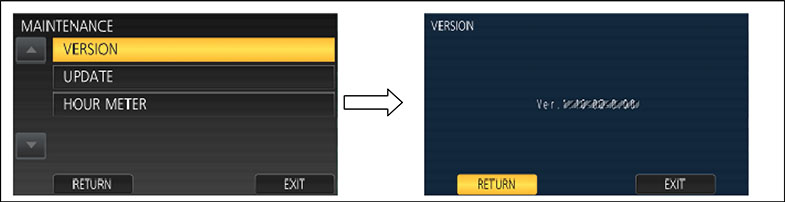
1-2. Vorbereitung
Warnung .
< Externe Stromversorgung >
Verwenden Sie einen externen Netzadapter
< Vorbereiten der SD-Karte >
- 1. Vergewissern Sie sich, dass auf der SD-Karte (SDXC, SDHC) mindestens 4 GB freier Speicherplatz vorhanden ist.
- 2. Verwenden Sie eine SD-Karte, die für diese Kamera korrekt formatiert wurde. Hinweis:
< Kopieren Sie die neue Firmware >
- 1. Nachdem Sie den Lizenzbedingungen zugestimmt haben, laden Sie die neue Firmware-Version herunter, z. B. für Version 1.51 die Datei "TC58NYG0N15K.zip". Die neue Firmware ist auf der Website http://pro-av.panasonic.net/en/ zu finden .
- 2. Entpacken Sie das Archiv (z. B. "TC58NYG0N15K.zip").
- 3. Stecken Sie die formatierte SD-Karte in den entsprechenden Steckplatz Ihres Computers. Kopieren Sie die entpackte Datei "UPDATE.HDC" in das Stammverzeichnis der Karte. Wenn Ihr SD-Kartenleser beispielsweise als logisches Laufwerk D:\ identifiziert wird, lautet der Pfad zur Datei D:\UPDATE.HDC.
2. Aktualisieren der Firmware
- 1. Schalten Sie die Kamera ein. Schalten Sie MODE SW auf RECORDING .
- 2. Stecken Sie die SD-Karte in den Steckplatz Nummer 1.
- 3. Drücken Sie MENU
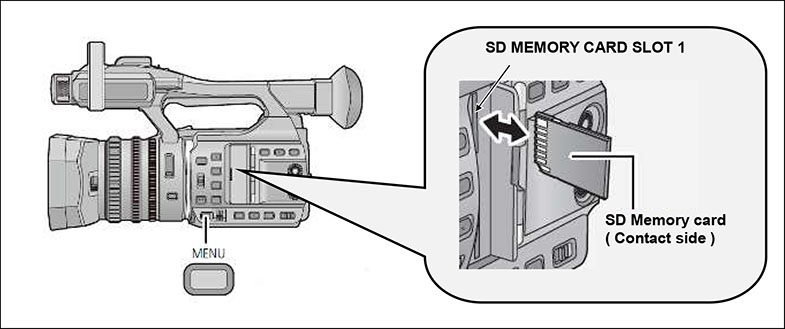
- 4. Wählen Sie "AKTUALISIEREN" auf dem Bildschirm WARTUNG. Hinweis:
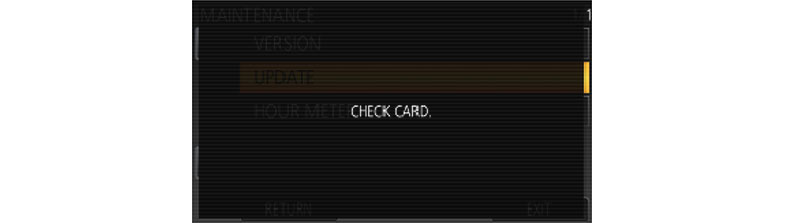
- 5. Das Testen der Aktualisierungsdatei dauert nur wenige Sekunden. Während dieses Vorgangs erscheint die Meldung "Bitte warten.
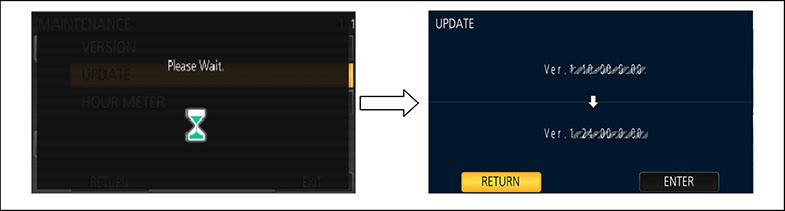
- 6. Drücken Sie die Taste "ENTER ".
- 7. Bestätigen Sie die Aktualisierung auf dem folgenden Bildschirm. Nachdem Sie "JA" gewählt haben, beginnt der Aktualisierungsvorgang. Andernfalls ("NEIN
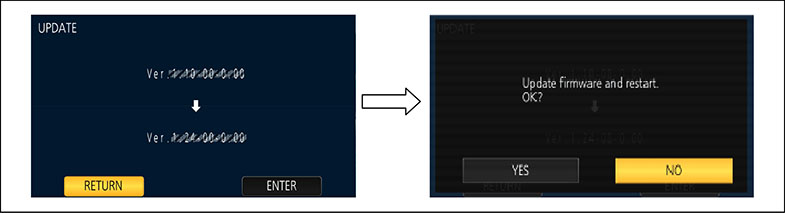
- 8. Der Fortschritt der Aktualisierung wird kontinuierlich angezeigt.
Die Aktualisierung dauert etwa 1 bis 2Minuten. Schalten Sie die Kamera während der Installation nicht aus
- 9. Wenn die Aktualisierung abgeschlossen ist, starten Sie das Gerät neu, und es wird die Meldung "Aktualisierung ist abgeschlossen" angezeigt
- 10. Drücken Sie die Taste "OK". Anschließend wird das normale Menü "Aufnahme" angezeigt.
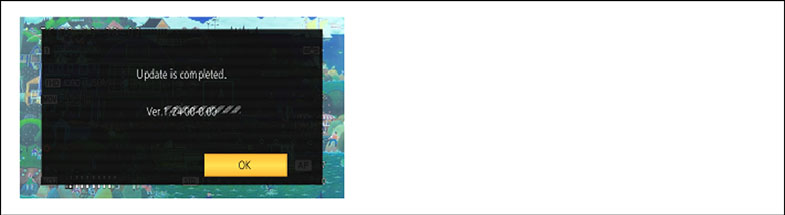
< Folgen einer fehlerhaften Firmware-Aktualisierung >
Wenn das Gerät während der Aktualisierung ausgeschaltet oder die Karte ausgeworfen wird, wird die Firmware nicht korrekt aktualisiert. In der folgenden Tabelle ist die Reaktion des Geräts auf verschiedene anomale Bedingungen während der Installation zusammengefasst
|
Prozess |
Herausnehmen der SD-Karte |
Unterbrechung der Stromzufuhr |
|
Lesen von Daten von der SD-Karte. |
Der Aktualisierungsvorgang wird unterbrochen. |
Die Kamera ist betriebsbereit, wenn sie wieder eingeschaltet wird. Starten Sie das Update neu. |
|
Aktualisierung. (Schreiben neuer Daten in das Flash-ROM des Geräts). |
Das Entfernen der Karte wird ignoriert. Die Aktualisierung wird normal fortgesetzt. |
Wenn die Kamera wieder eingeschaltet wird, wird die neue Firmware weiter geschrieben. |
3. Bestätigen Sie die Firmware-Version
Um die Firmware-Versionsnummer zu bestätigen, wiederholen Sie Schritt 1. Die Update-Datei kann nun von der SD-Karte entfernt werden
VERKAUF von Produkten der Syntex Roadshow 2016

